Inhaltsverzeichnis
F: Kann ein zugeschnittenes Foto wieder zugeschnitten werden? Wie kann ich den Originalzustand meiner zugeschnittenen Fotos wiederherstellen?
Hilfe! Ich habe Fotos vom 100. Geburtstag meiner Großmutter auf einer Mikrodisk gespeichert und versucht, diese Bilder in Photoshop zu bearbeiten. Ein Lieblingsbild habe ich zugeschnitten und gespeichert, aber jetzt muss ich das zugeschnittene Bild für ein großes Leinwandbild wieder in das Originalformat bringen. Kann ein zugeschnittenes Foto wieder zugeschnitten werden?
Wir haben gehört, dass Menschen jeden Tag aus den verschiedensten Gründen wertvolle Fotos von PCs, Digitalkameras und Telefonen verlieren, beispielsweise durch unbeabsichtigtes Entfernen, weil die SD-Karte ständig Dateien löscht, Bilder beschädigt sind, Bilder von einem verschwommenen grauen Kasten verdeckt werden usw.
In diesem Artikel besprechen wir jedoch ein weiteres Problem des Fotoverlusts, das hauptsächlich durch unzureichende Bearbeitung, insbesondere Zuschneiden und Speichern in Photoshop, Paint und anderen gängigen Bildbearbeitungsprogrammen für den PC, verursacht wird. Nach fehlerhafter Bearbeitung und Speicherung des Originalbilds wissen viele Nutzer nicht, wie sie bearbeitete Fotos wiederherstellen können. Keine Sorge. Lesen Sie diesen Artikel, der Ihnen dabei hilft. Wenn Sie Originalfotos vor der Bearbeitung der Kopien löschen, können Sie sie mit einem großartigen EaseUS Data Recovery Wizard -Tool wiederherstellen.
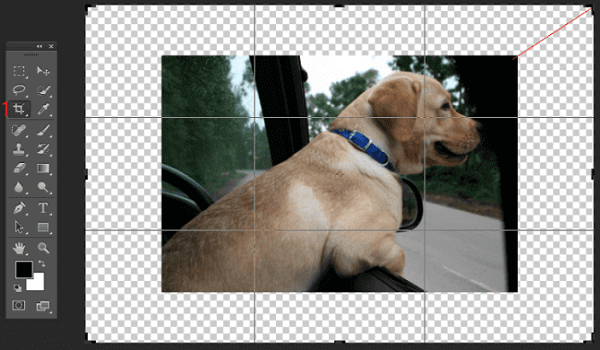
So stellen Sie das Original eines zugeschnittenen Bilds wieder her
Während Sie Ihre Fotos in einem Bildbearbeitungsprogramm bearbeiten, können Sie die Änderungen mithilfe von Sicherheitsnetzen zum Rückgängigmachen, wie etwa den Befehlen „Rückgängig“, „Wiederholen“ und „Auf gespeicherte Daten zurücksetzen“, rückgängig machen.
- Verwenden Sie den Befehl "Rückgängig" aus dem Menü "Bearbeiten". Solange Sie Ihr Originalbild gespeichert haben, können Sie alle Änderungen rückgängig machen. Sie werden einen Schritt zurück in die Vergangenheit geführt.
- Verwenden Sie den Befehl „Wiederherstellen“ aus dem Menü „Bearbeiten“. Mit „Wiederherstellen“ können Sie das Bild in den Zustand zurückversetzen, in dem es sich vor der Auswahl von „Rückgängig“ befand.
- Nutzen Sie die Palette „Rückgängig-Verlauf“, die Ihre letzten Änderungen anzeigt, sofern diese in Ihrem Bildbearbeitungsprogramm verfügbar ist. Mit dem Werkzeug „Rückgängig-Verlauf“ können Sie viele Änderungen ganz einfach rückgängig machen.
- Verwenden Sie den Befehl „Zurück zum gespeicherten Zustand“, um Ihr Bild in den Zustand zurückzusetzen, in dem es beim letzten Speichern war. Wenn Ihre Software keinen Befehl „Zurück zum gespeicherten Zustand“ hat, können Sie die Bildwiederherstellung abschließen, indem Sie Ihr Foto schließen, ohne es zu speichern, und es erneut öffnen. Das Bild sieht dann wieder so aus wie beim letzten Speichern.
Zusätzlich zu den oben genannten Möglichkeiten können Sie mit einigen Tools auch online das Originalbild aus dem bearbeiteten Bild wiederherstellen. Suchen Sie nach dem Stichwort „Bearbeitetes Foto online in Original zurücksetzen“, und Sie finden einen kostenlosen Fotowiederherstellungsdienst.
So setzen Sie bearbeitete Fotos in der Vorschau auf dem Mac auf das Original zurück
Die Vorschau-App auf dem Mac ist nicht nur ein PDF-Bearbeitungstool, sondern auch ein hervorragender Bildeditor. Sie ermöglicht es Ihnen, Bilder zuzuschneiden, ihre Größe zu ändern, zu drehen, mit Anmerkungen zu versehen und zu optimieren.
Wenn Sie jedoch ein Foto zugeschnitten und gespeichert haben, Ihre Entscheidung aber bald bereuen, wie können Sie das zugeschnittene Bild wieder in den Originalzustand versetzen?
Um das bearbeitete Foto auf das Original vor Beginn der Verarbeitung zurückzusetzen, klicken Sie auf „Datei“ > „Zurücksetzen auf“ > „Alle Versionen durchsuchen“. Wählen Sie dann die ursprüngliche Bildversion aus.

So stellen Sie verlorene Originalfotos nach der Bearbeitung wieder her
Wenn Sie nur die Bildkopien anstelle der Originalfotos bearbeitet haben, können Sie zugeschnittene Bilder mithilfe eines leistungsstarken Dateiwiederherstellungsprogramms - EaseUS Data Recovery Wizard - wiederherstellen. Mit diesem Tool können Sie gelöschte oder verlorene Fotos von Festplatten, SSDs, Digitalkameras, SD-Karten, USB-Sticks, USB-Sticks, externen Festplatten usw. wiederherstellen.
Angenommen, Sie haben die Originalfotos von Ihrem PC oder Ihrer Kamera verloren, können Sie mit diesem Tool die Bilder in drei Schritten wiederherstellen.
Schritt 1. Schließen Sie die SD-Karte, Speicherkarte oder CF-Karte an Ihren Computer an und starten Sie die EaseUS-Speicherkarten-Wiederherstellungssoftware auf Ihrem PC. Die SD-Karte wird im Bereich „Geräte“ aufgeführt. Wählen Sie die SD-Karte aus und klicken Sie auf „Nach verlorenen Daten suchen“, um mit der Suche nach Ihren verlorenen Daten zu beginnen.

Schritt 2. Die Software startet automatisch einen Scan. Der Scan ist leistungsstark genug, um alle verlorenen Dateien zu finden, sogar die verlorenen Dateinamen. Nach dem Scanvorgang finden Sie gelöschte Elemente in der Baumansicht links. Klicken Sie anschließend auf „Filtern“, wenn Sie nach einem bestimmten Dateityp wie Fotos, Dokumenten, Videos oder E-Mails suchen.

Schritt 3. Sie können direkt auf die Dateien doppelklicken, um eine Vorschau des Inhalts anzuzeigen. Anschließend können Sie die gewünschten Dateien auswählen und auf „Wiederherstellen“ klicken, um sie an einem sicheren Ort auf Ihrem PC oder einem anderen externen Speichergerät wiederherzustellen.
💡 Tipp: Sie können Daten auf lokalen Datenträgern, externen Festplatten und auch im Cloud-Speicher wiederherstellen.

So stellen Sie das Original bearbeiteter Fotos auf dem iPhone wieder her
Wenn Sie ein wichtiges Bild bearbeiten und speichern, z. B. zuschneiden oder filtern, es sich später aber anders überlegen, ist das kein Problem. Sie können diese Vorgänge rückgängig machen und das bearbeitete Foto auf Ihrem iPhone wieder in das Originalbild zurücksetzen.
1. Öffnen Sie die Fotos-App. Suchen Sie das Foto, das Sie in seinen ursprünglichen Zustand zurückversetzen möchten.
2. Tippen Sie oben rechts im Bild, das Sie wiederherstellen möchten, auf „Bearbeiten“.
3. Da Sie das Bild bereits bearbeitet haben, sehen Sie unten rechts auf dem Bildschirm die Option „Zurücksetzen“. Tippen Sie auf „Zurücksetzen“ und wählen Sie „Zum Original zurückkehren“. Es wird ein Hinweis angezeigt, dass durch „Zum Original zurückkehren“ alle an diesem Foto vorgenommenen Änderungen gelöscht werden. Diese Aktion kann nicht rückgängig gemacht werden. Sie können Ihr Bild später bestätigen und erneut bearbeiten.
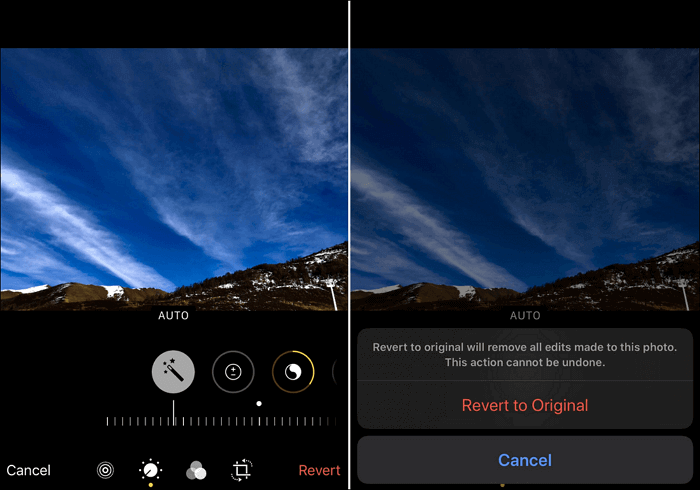
War diese Seite hilfreich?
-
Jahrgang 1990; Studierte Deutscher Philologie an SISU, China; Seit 2011 zum festen Team der EaseUS-Redaktion. Seitdem schreibte sie Ratgeber und Tipps. Zudem berichtete sie über Neues und Aufregendes aus der digitalen Technikwelt. …

20+
Jahre Erfahrung

160+
Länder und Regionen

72 Millionen+
Downloads

4.7 +
Trustpilot Bewertung
TOP 2 in Recovery-Tools
"Easeus Data Recovery Wizard kann die letzte Möglichkeit sein, gelöschte Daten wiederherzustellen und ist dabei sogar kostenlos."

EaseUS Data Recovery Wizard
Leistungsstarke Datenrettungssoftware zur Wiederherstellung von Dateien in fast allen Datenverlustszenarien unter Windows und Mac.
100% Sauber
Top 10 Artikel
-
 Gelöschte Dateien wiederherstellen
Gelöschte Dateien wiederherstellen
-
 USB-Stick wiederherstellen
USB-Stick wiederherstellen
-
 SD-Karte reparieren
SD-Karte reparieren
-
 Papierkorb wiederherstellen
Papierkorb wiederherstellen
-
 Festplatte wiederherstellen
Festplatte wiederherstellen
-
 USB wird nicht erkannt
USB wird nicht erkannt
-
 RAW in NTFS umwandeln
RAW in NTFS umwandeln
-
 Gelöschte Fotos wiederherstellen
Gelöschte Fotos wiederherstellen
-
 Word-Dokument wiederherstellen
Word-Dokument wiederherstellen
-
 Excel-Dokument wiederherstellen
Excel-Dokument wiederherstellen
 June 04,2025
June 04,2025



